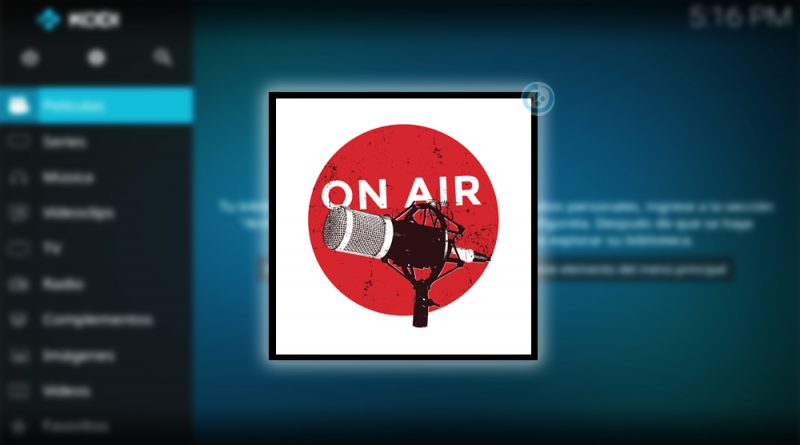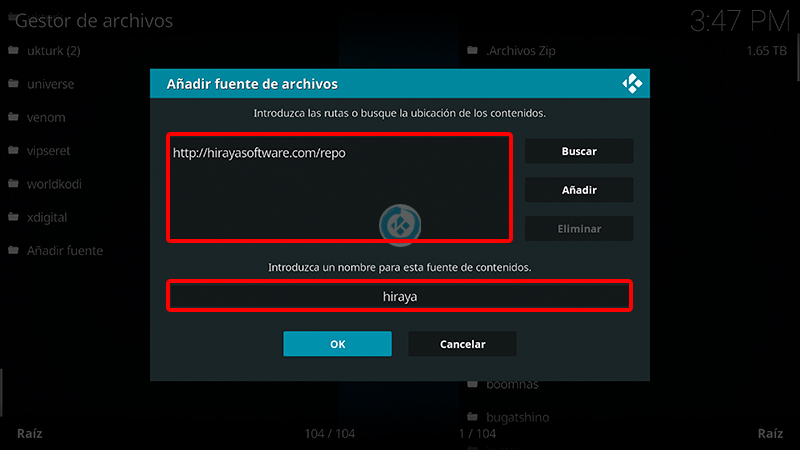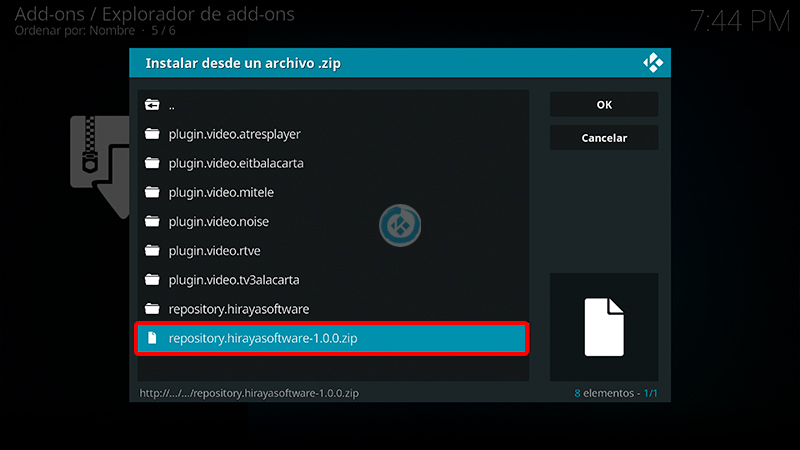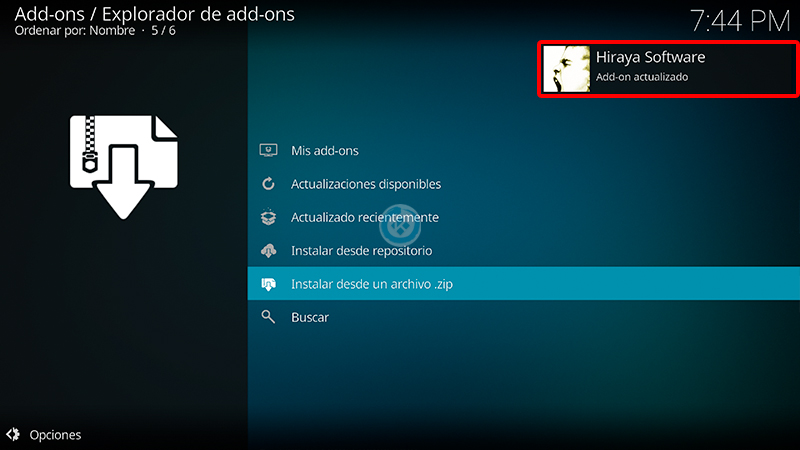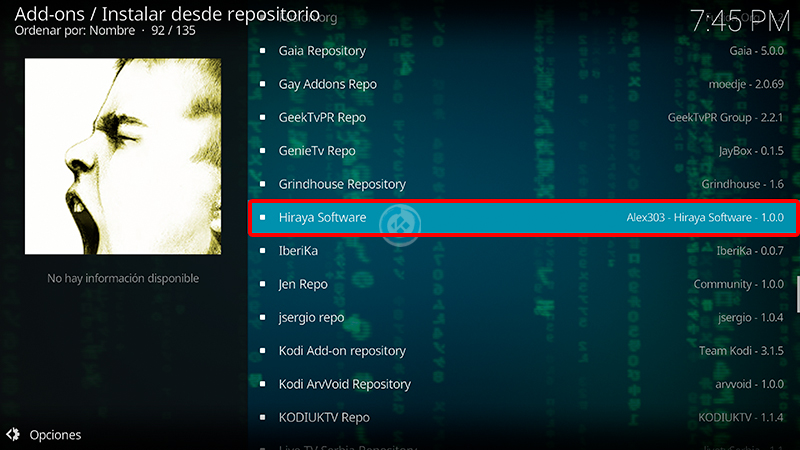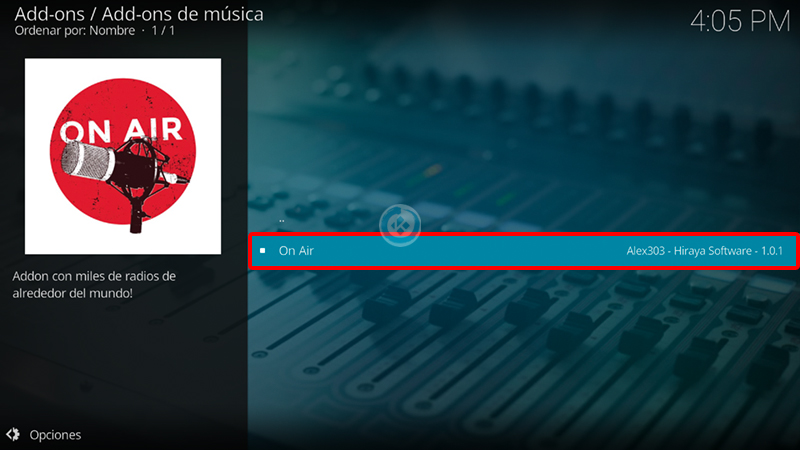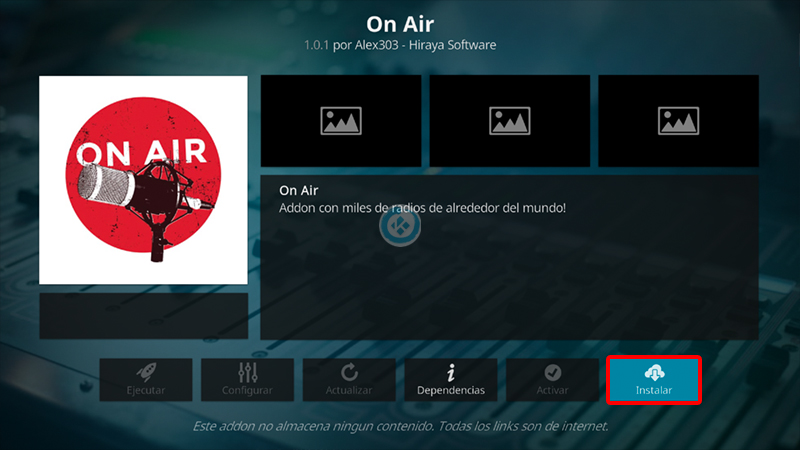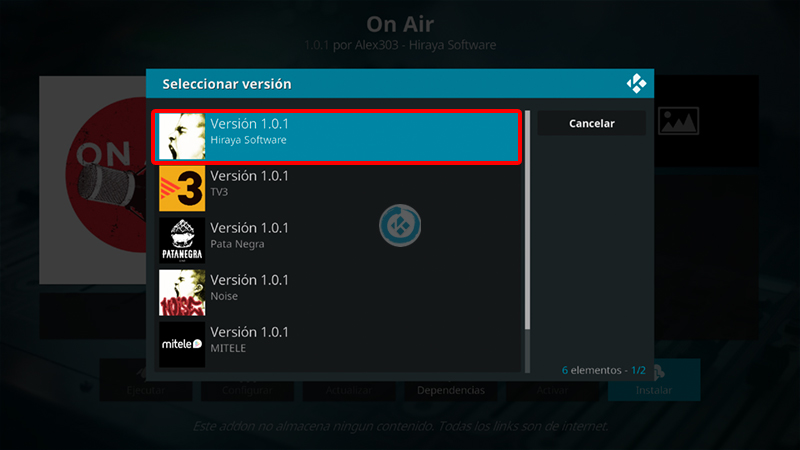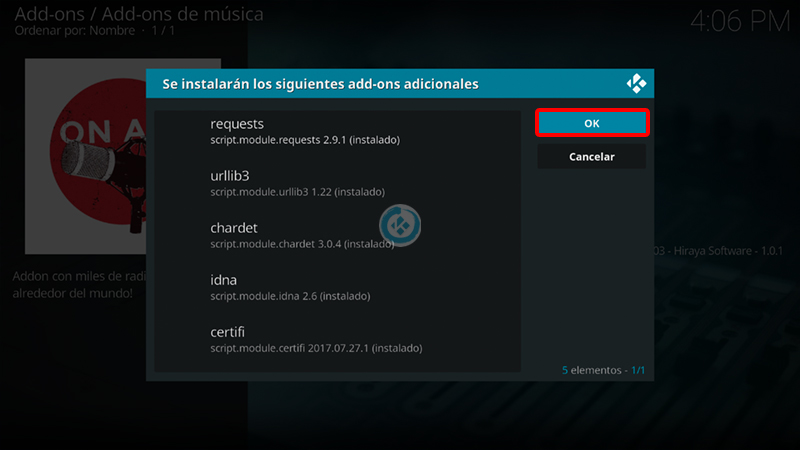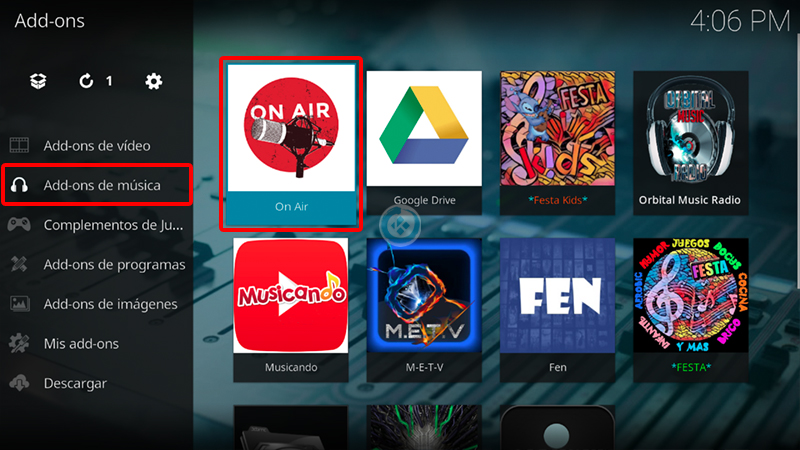Cómo Instalar Addon On Air en Kodi [Radio]
El addon On Air en Kodi es un complemento de música en donde podremos encontrar contenido de diferentes partes del mundo, con más de 200 países diferentes. Por supuesto que incluye de España y Latinoamerica.
El tutorial se realiza con Kodi 18 en adelante, no se ha probado en versiones anteriores de Kodi. Funciona para todas las plataformas.
|Quizá te interese: Cómo Instalar Addon Youtube Music en Kodi [Videos Musicales]
Si hay dudas en el proceso de instalación pueden dejarlas en los comentarios al final del artículo o en cualquiera de nuestras redes sociales. Si deseas apoyar el proyecto Mundo Kodi da clic aquí, es gratis.
Como usuarios de Kodi recomendamos el uso de IPVanish VPN para tener acceso total a todos los addons, incluidos los que funcionan mediante torrents.
Unos de los mayores beneficios al utilizar IPVanish VPN son:
> Completa privacidad y anonimato al navegar en Internet y en Kodi
> Compatible con múltiples plataformas
> Elimina el Geo-bloqueo
> Cambio automático de DNS
> Soporte 24/7/365
> Hasta 5 dispositivos simultáneos con una sola cuenta
> Precio especial para usuarios de Mundo Kodi
> Satisfacción garantizada o te devuelven tu dinero
> Parte de la asociación i2Coalition
Para más información puedes dar un vistazo en este artículo
Cómo Instalar Addon On Air en Kodi
Los pasos para realizar la instalación son los siguientes:
1. Abrimos Kodi
Si es la primera vez que instalas un addon no oficial de Kodi, debes de dar permisos a Kodi – TUTORIAL
2. Nos ubicamos en Ajustes (icono engranaje)
3. Administrador de archivos
4. Añadir fuente
5. En la ULR colocamos https://hirayasoftware.github.io/ y nombre hiraya damos OK
Si deseas descargar el archivo zip puedes colocar la URL en algún navegador web.
6. Regresamos al menú principal y seleccionamos Complementos
7. Complementos (icono de la caja)
8. Instalar desde archivo zip
9. hiraya
10. repository.hirayasoftware-x.x.x.zip
11. Esperamos la notificación Complemento instalado
12. Instalar desde repositorio
13. Hiraya Software
14. Add-ons de música
15. On Air
16. Instalar
17. Seleccionamos la versión del repo Hiraya Software
18. Seleccionamos OK para instalar las dependencias
19. Esperamos la notificación Complemento instalado
20. Regresamos al menú de Complementos > Complementos para video > On Air
21. Ahora podremos ver las diferentes categorías del addon On Air
22. Listo! El addon On Air en Kodi habrá quedado instalado correctamente.
Damos agradecimientos especiales a Alex303 – Hiraya Software por compartir el addon y dedicar el tiempo a actualizarlo y mantenerlo funcional.
Esperamos que el tutorial haya sido de ayuda, recuerda que puedes apoyarnos a mantenernos en linea realizando una donación por paypal (o al botón donar) o dando clic en los enlaces.
Nota: Mundo Kodi no se hace responsable de cualquier daño, pérdida de tiempo o información al intentar este tutorial, todo esto es solo con la intención de informar, todo el contenido utilizado para los tutoriales es sacado de información que circula en Internet. Mundo Kodi así como todo el material aquí mencionados en este sitio no son oficiales de Kodi o Fundación XBMC favor de no realizar quejas o reclamos en el foro oficial de Kodi. Más información en este enlace.